اصلاح حق دسترسی نرم افزارها به فایل های شخصی شما در کسپرسکی اینترنت سکیوریتی 2019
کنترل برنامه یک جزء از کسپرسکی اینترنت سکیوریتی 2019 است که نحوه دسترسی برنامه ها به سیستم عامل و اطلاعات شخصی شما را بر اساس قوانین کنترل می کند.
با کنترل برنامه، شما می توانید:
مجوزهای برنامه ها را تنظیم کنید.
یک برنامه را به لیست مورد اعتماد اضافه کنید.
مجوز برنامه را برای اقدامات در سیستم عامل تعیین کنید.
قوانین فعالیت در اینترنت را تنظیم کنید.
تاریخچه رویدادهای برنامه را مشاهده کنید.
فایل ها یا کلید های رجیستری را به لیست منابع محافظت شده اضافه کنید.
نحوه ویرایش گروه اعتماد
در پنجره اصلی کسپرسکی اینترنت سکیوریتی 2019 ، روی نماد تنظیمات در گوشه پایین سمت چپ پنجره کلیک کنید.
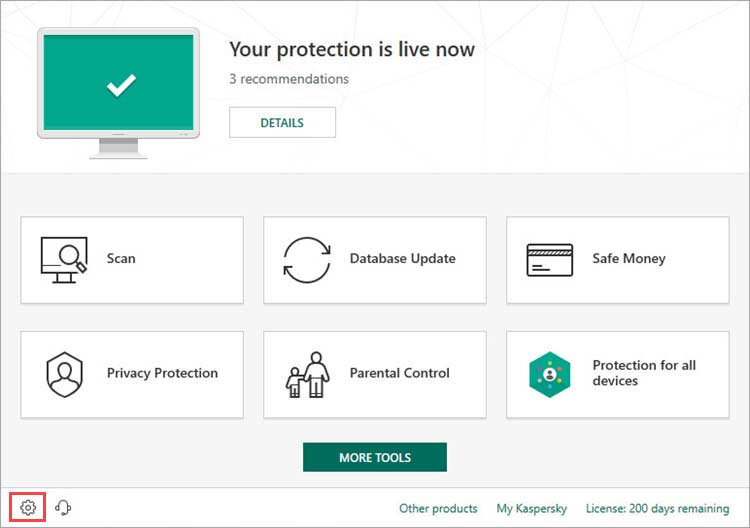
به قسمت Protection بروید و روی Application control کلیک کنید.
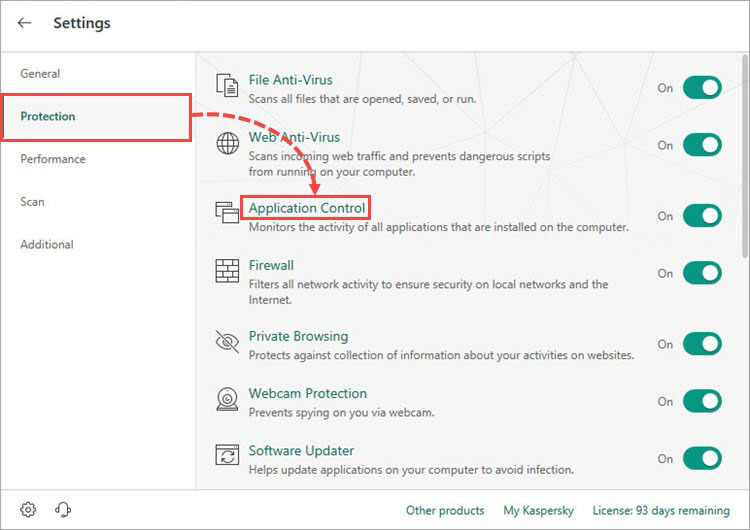
در Rules for applications، بخش personal data protection ، روی Manage applications کلیک کنید.
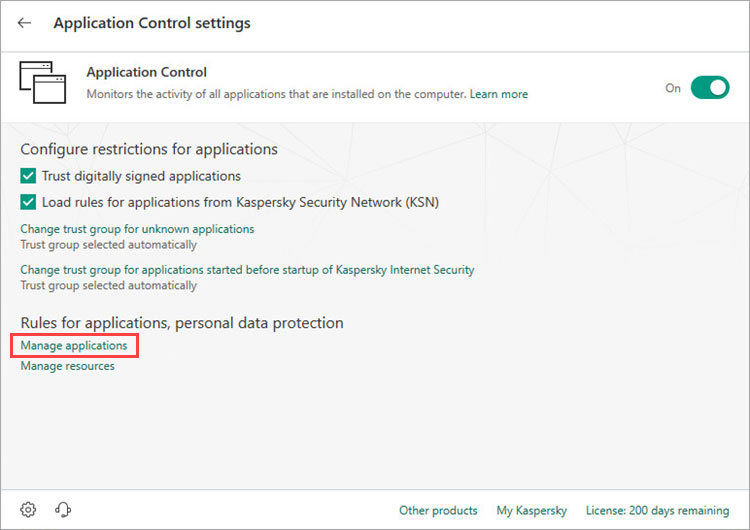
روی برنامه کلیک راست کنید در منوی زمینه، روی محدودیت ها کلیک کنید و گروه اعتماد را انتخاب کنید:
لیست اعتماد (Trusted) : این برنامه ها هیچ محدودیتی در فعالیت های خود در سیستم ندارند.
لیست نیمه محدود (Low Restricted) : برای این برنامه ها محدودیت هایی وجود دارد و در برخی عملیات ها مجوز کاربر مورد نیاز است.
لیست خیلی محدود (High Restricted) : مجوز کاربر برای این برنامه ها همیشه مورد نیاز است، و برخی از اقدامات آنها مسدود شده اند.
لیست غیر قابل اعتماد (Untrusted) : این گروه شامل برنامه هایی است که توسط آنتی ویروس مسدود شده اند. تمام اقدامات این برنامه ها مسدود می شوند.
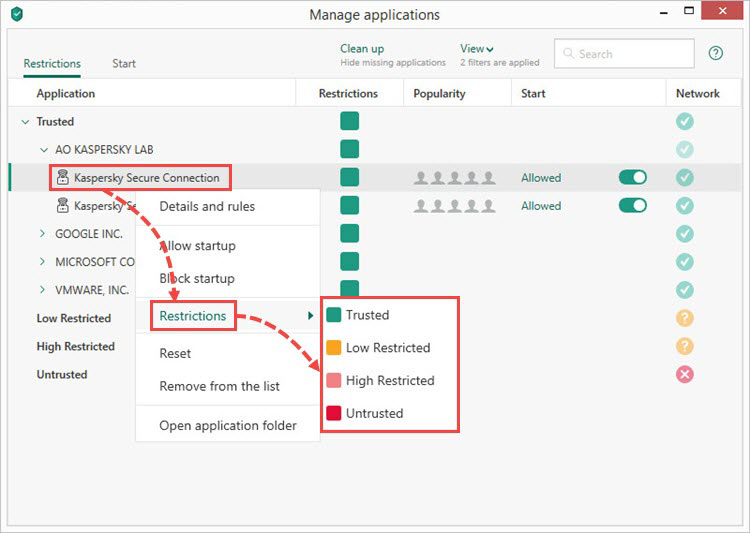
نحوه تنظیم حق دسترسی نرم افزارها به فایل های شخصی شما
در پنجره اصلی کسپرسکی اینترنت سکیوریتی 2019، روی نماد تنظیمات در گوشه پایین سمت چپ پنجره کلیک کنید.
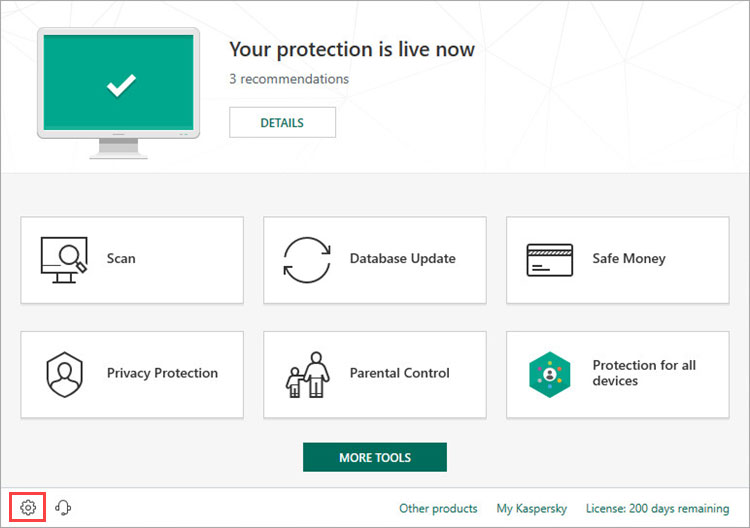
به قسمت Protection بروید و روی Application control کلیک کنید.
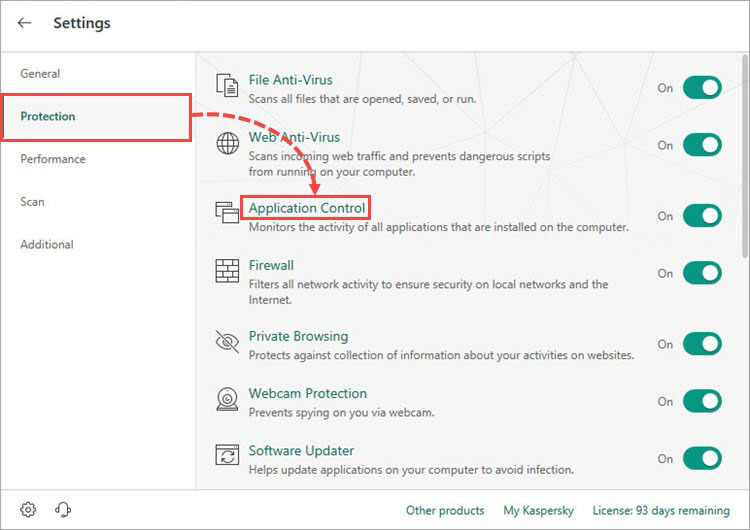
در Rules for applications، بخش personal data protection ، روی Manage applications کلیک کنید.
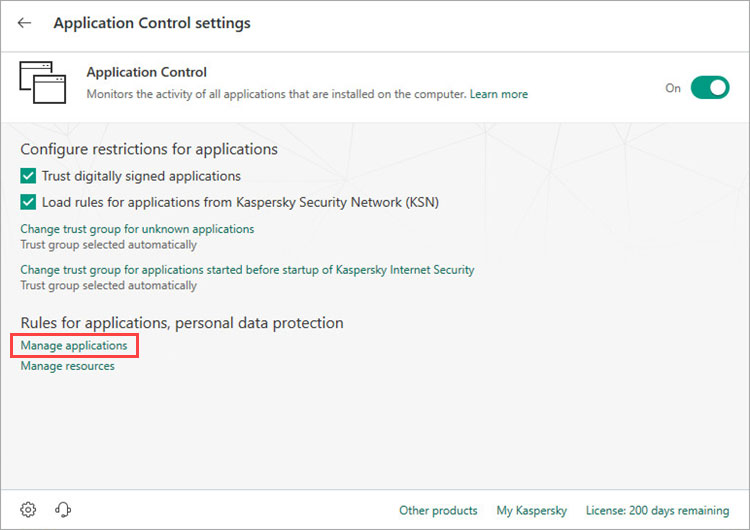
برنامه را انتخاب کنید، روی آن راست کلیک کرده و جزئیات و قوانین را از منو انتخاب کنید.
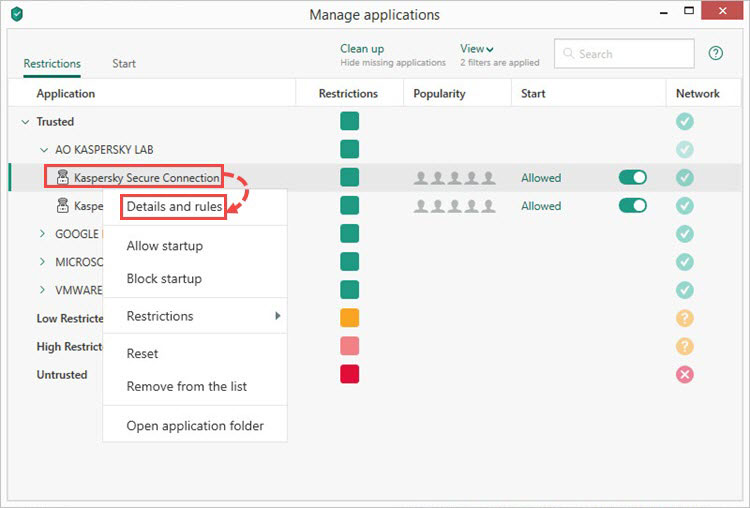
قوانین را برای برنامه تنظیم کنید.
بخش فایل ها و رجیستری سیستم : در این بخش شما می توانید مجوز برنامه ها را برای خواندن، نوشتن، ایجاد و حذف فایل های سیستم عامل و رجیستری سیستم تنظیم کنید. برای انجام این کار، یک فایل را انتخاب کرده و مجوز را در منوی کشویی سمت راست تنظیم کنید.
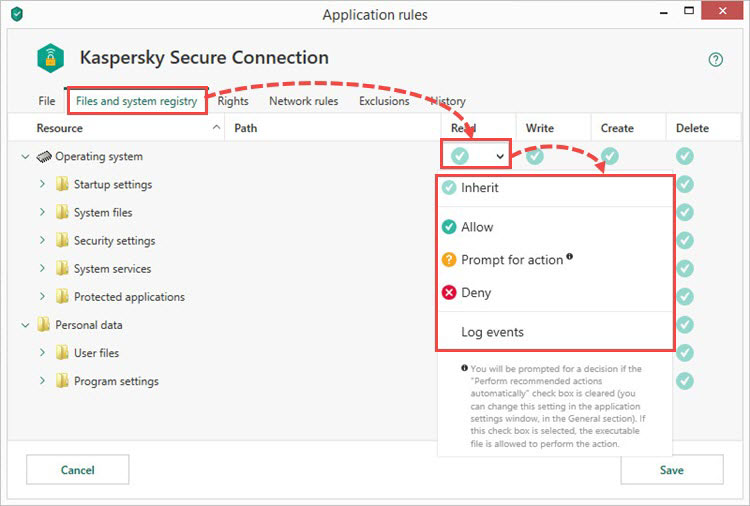
حقوق : در این بخش شما می توانید مجوز برنامه ها برای کار در سیستم عامل را تنظیم کنید. برای انجام این کار، یک فایل را انتخاب کرده و مجوز را در منوی کشویی سمت راست تنظیم کنید.
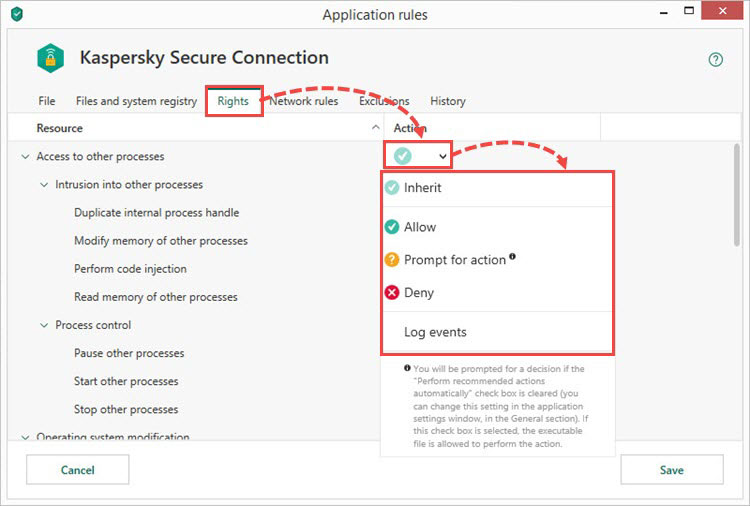
قوانین شبکه : برای تنظیم قوانین فعالیت آنلاین از این بخش استفاده کنید.
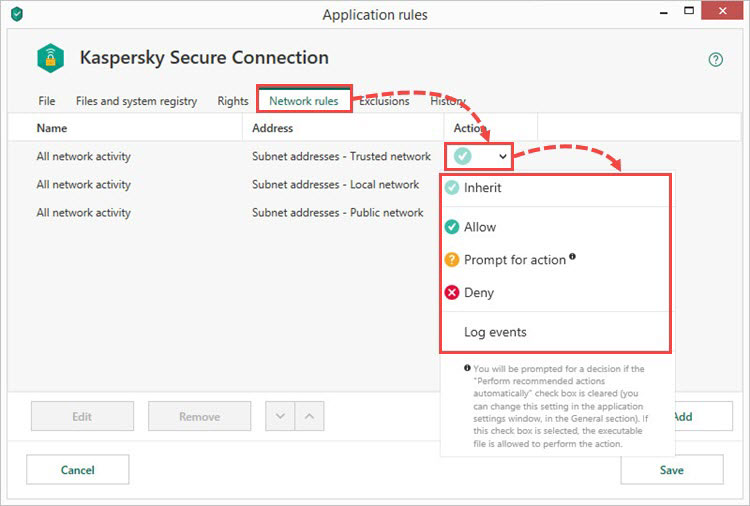
انحصارای(Exclusions): برای تعویض قوانین برای یک برنامه از این بخش استفاده کنید.
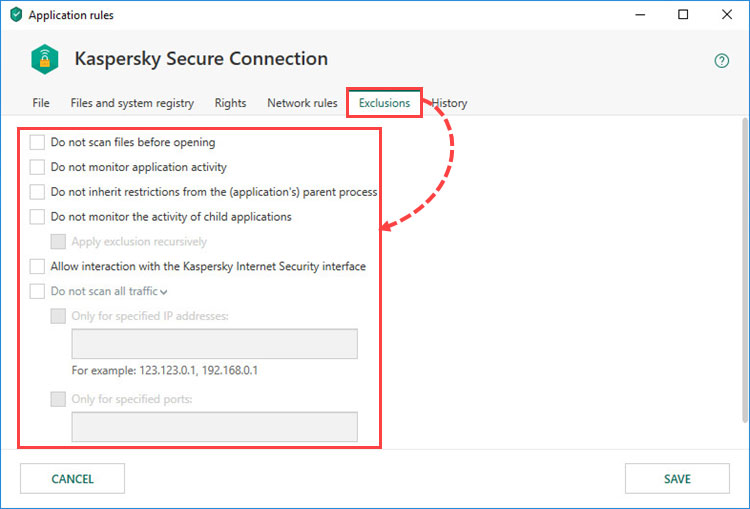
تاریخچه : برای مشاهده تاریخ وقایع برنامه به این بخش مراجعه کنید.
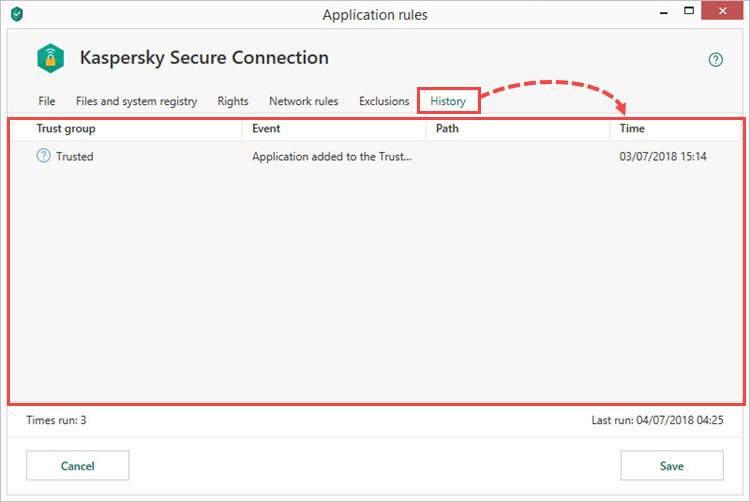
روی گزینه save کلیک کنید.
قوانین و مجوزهای جدید برنامه اعمال خواهد شد.
فهرست منابع محافظت شده کسپرسکی اینترنت سکیوریتی 2019
• فایل های سیستمی و پوشه ها
• اشیاء راه اندازی
• فایل ها و پوشه های کاربر، از جمله پوشه My Documents
• فایل های کوکی
• اطلاعات مربوط به فعالیت شما در رایانه و وب
• فایل های رجیستری که حاوی تنظیمات و داده ها از مرورگرهای وب، مدیران فایل، مشتریان ایمیل، پیام های فوری و برنامه های سیستم پرداخت هستند.
چگونه یک فایل را به لیست منابع محافظت شده اضافه کنیم؟
در پنجره اصلی کسپرسکی اینترنت سکیوریتی 2019 روی نماد تنظیمات در گوشه پایین سمت چپ پنجره کلیک کنید.
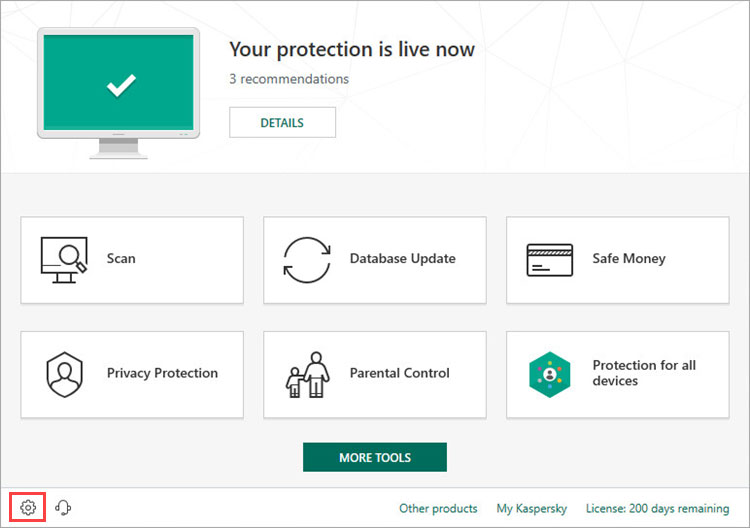
به قسمت Protection بروید و روی Application control را کلیک کنید.

در Rules for applications، بخش personal data protection ، روی Manage applications کلیک کنید.
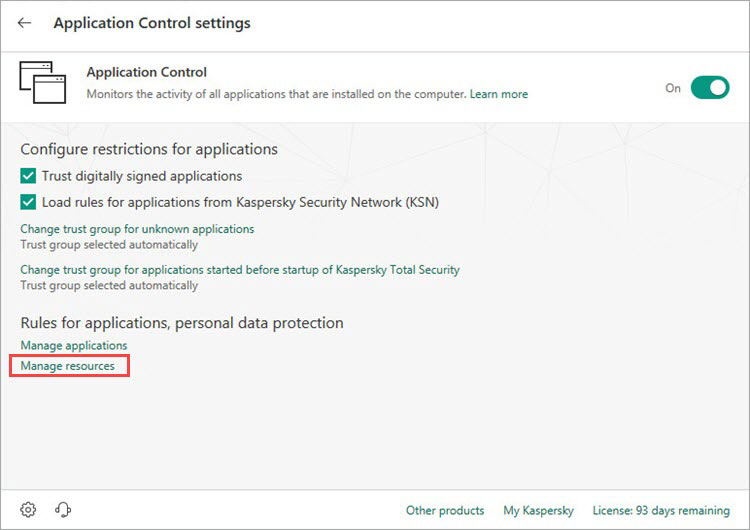
یک منبع را از لیست انتخاب کنید و روی Add کلیک کنید.
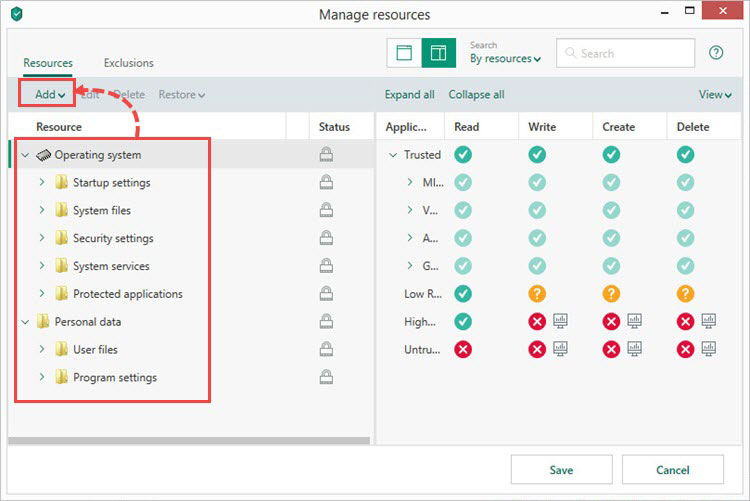
انتخاب کنید:
دسته بندی : نام گروه را وارد کنید و روی افزودن کلیک کنید.
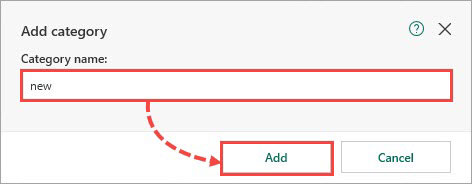
فایل یا پوشه : نام فایل یا پوشه را وارد کنید و یا مسیر آن را مشخص کنید ، سپس روی Add کلیک کنید.
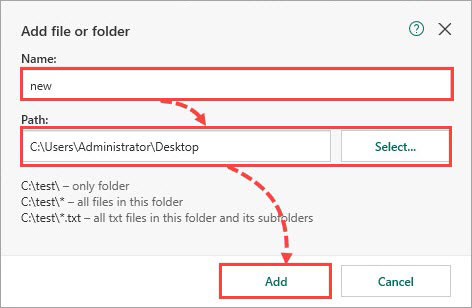
کلید رجیستری : برای انتخاب یک کلید رجیستری روی select کلیک کنید، یا نام را وارد کنید. برای محافظت از کلید، کادر مربوطه را انتخاب کنید.
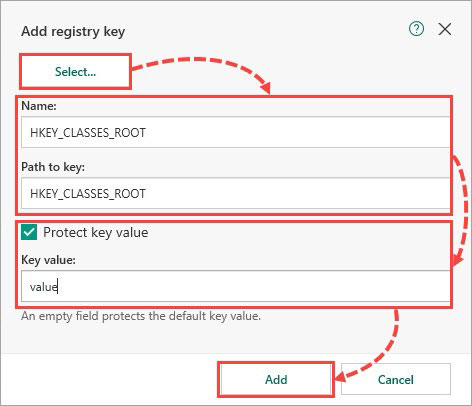
روی گزینه save کلیک کنید.
این فایل به لیست منابع محافظت شده اضافه خواهد شد.
برای برخورداری از پشتیبانی پاسخگو و مشاوره تخصصی و صادقانه لطفا محصولات کسپرسکی را از وبسایت بنیان سافت خریداری نمایید.
منبع :
اگر این مقاله برای شما مفید بود لطفا نظرات خود را در بخش دیدگاه ها با دیگران به اشتراک بگذارید.



اولین دیدگاه را ثبت کنید